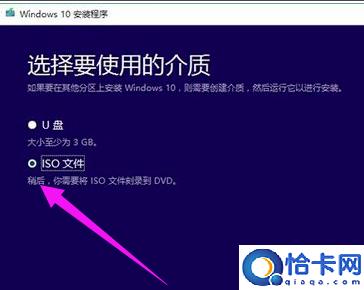win10升级工具错误代码(一键升级win10系统方法)
一键升级win10系统方法,win10升级工具错误代码。小编来告诉你更多相关信息。
win10升级工具错误代码
今天带来的IT技巧小经验win10升级工具错误代码和一键升级win10系统方法的相关话题,下面小编为您详细解答
win10系统不仅回归了开始菜单,且还增加了很多小功能,还提供了设备之间无缝的操作体验。今天小编给大家浅析windows10升级助手的使用教程,有需要人用户请一起来了解下吧。
windows10升级助手是一款可以帮助我么升级win10 系统的一种工具,不用像重装系统那样的复杂,只要简单的三个步骤就可顺利的帮助用户将电脑系统升级到win10,不知如何使用的用户,接下来就让小编教你windows10升级助手的使用教程吧。
windows10升级助手:
- 1第一步:搜索“微软win10升级助手”,下载安装
- 2第二步:选择“立即升级这台电脑”后,点击下一步,它会根据我们现在使用的系统自动下载合适的版本,之后执行升级操作。
- 3第三步:如果选择“为另一台电脑创建安装介质”,用户可以选择语言、版本和体系结构.
一键升级win10系统方法,win10升级工具错误代码。小编来告诉你更多相关信息。
win10升级工具错误代码
- 4第四步:要使用的介质有两种选择,这里小编选择“ISO文件”
- 5第五步:点击下一步后就会自动下载ISO文件
- 6第六步:然后进入安装界面,这里可任选,不影响安装过程
- 7第七步:点击“跳过”,安装完成后输入激活密钥
8、然后选择安装版本后点击“下一步”。
9、选择自定义安装
10、根据你电脑的储存空间,每个分区至少16GB剩余空间,然后点“下一步”之后根据向导提示的一步步设置就OK啦。
以上介绍的win10升级工具错误代码 及其 一键升级win10系统方法的全部内容,您了解了吗?